Terjemahan disediakan oleh mesin penerjemah. Jika konten terjemahan yang diberikan bertentangan dengan versi bahasa Inggris aslinya, utamakan versi bahasa Inggris.
Memformat data numerik visual berdasarkan pengaturan bahasa di QuickSight
Di Amazon QuickSight, Anda dapat memilih bagaimana nilai data numerik Anda muncul dalam visual sehingga selaras dengan bahasa regional yang telah Anda pilih.
Sebagai QuickSight penulis, Anda dapat memilih format bahasa yang paling sesuai dengan audiens Anda. Amazon QuickSight mengonfigurasi bahasa data numerik pada tingkat analisis berdasarkan bahasa yang Anda pilih untuk dilihat QuickSight . Anda dapat mengubah format angka, mata uang, dan tanggal. Anda dapat mengubah pengaturan QuickSight bahasa Anda di daftar dropdown Bahasa dari menu QuickSight Pengguna di sudut kanan atas. Anda dapat mengubah pemformatan bahasa untuk bidang di setiap visual dalam lembar, atau Anda dapat mengubah pemformatan bahasa pada tingkat visual individual.
Untuk mengubah format bahasa numerik dari semua visual dalam analisis
-
Pada panel Visual analisis yang ingin Anda ubah, pilih ikon tindakan lainnya (tiga titik) di sebelah bidang yang ingin Anda ubah. Dari menu yang muncul, buka Format daftar tarik-turun, lalu pilih Opsi pemformatan lainnya.
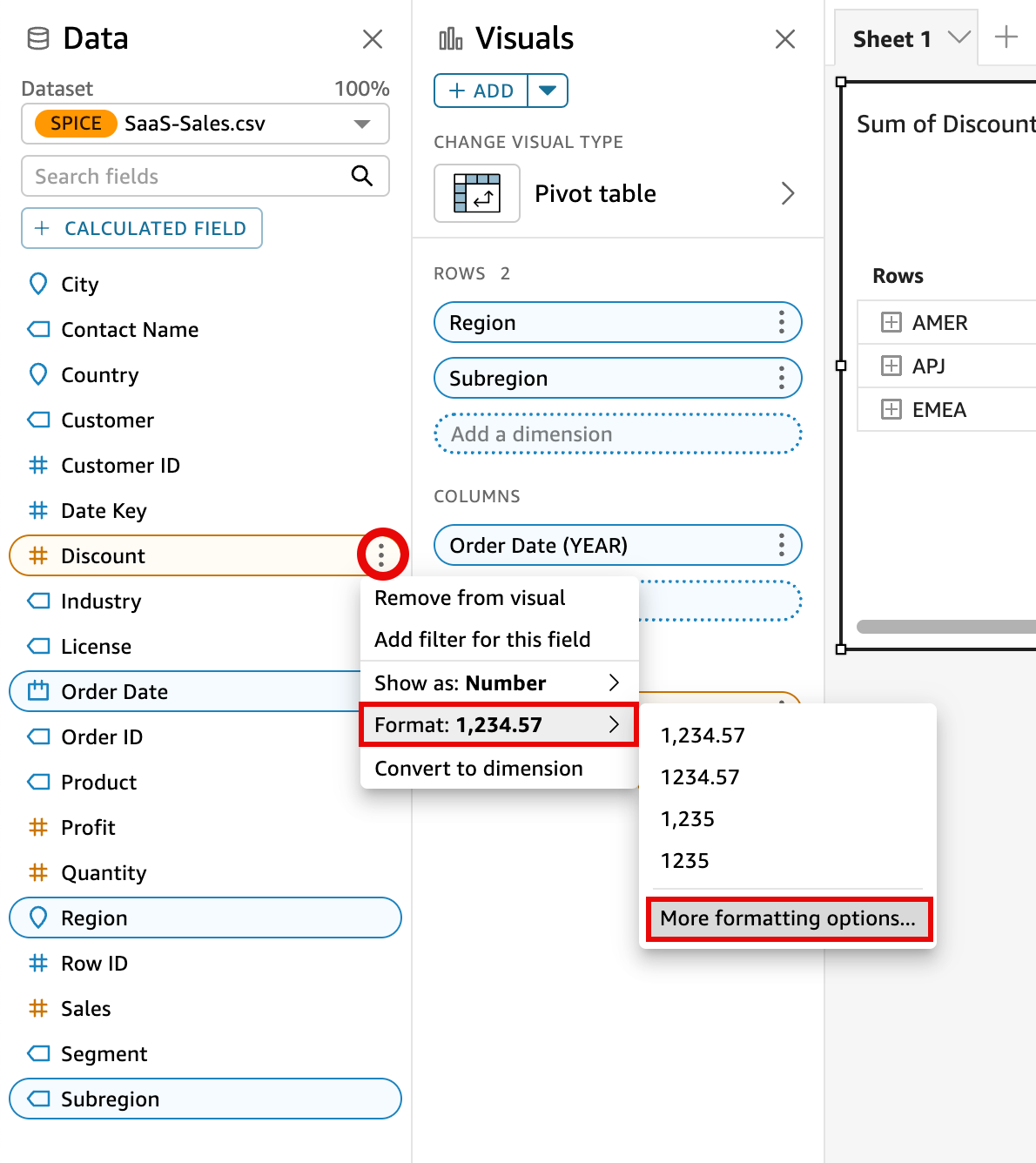
-
Di panel Format data yang muncul di sebelah kiri, pilih Terapkan format bahasa.
Anda dapat mengatur ulang format bahasa default bidang dengan membuka kembali menu Format data dan memilih Reset ke default. Format bahasa default adalah American English.
Untuk mengubah format bahasa numerik dari satu visual dalam analisis
-
Pada halaman analisis, pilih visual yang ingin Anda modifikasi.
-
Arahkan ke panel Format data menggunakan salah satu opsi berikut:
-
Pada visual yang berisi data yang ingin Anda ubah, pilih bidang yang ingin Anda ubah, buka Format daftar tarik-turun, lalu pilih Opsi pemformatan lainnya.
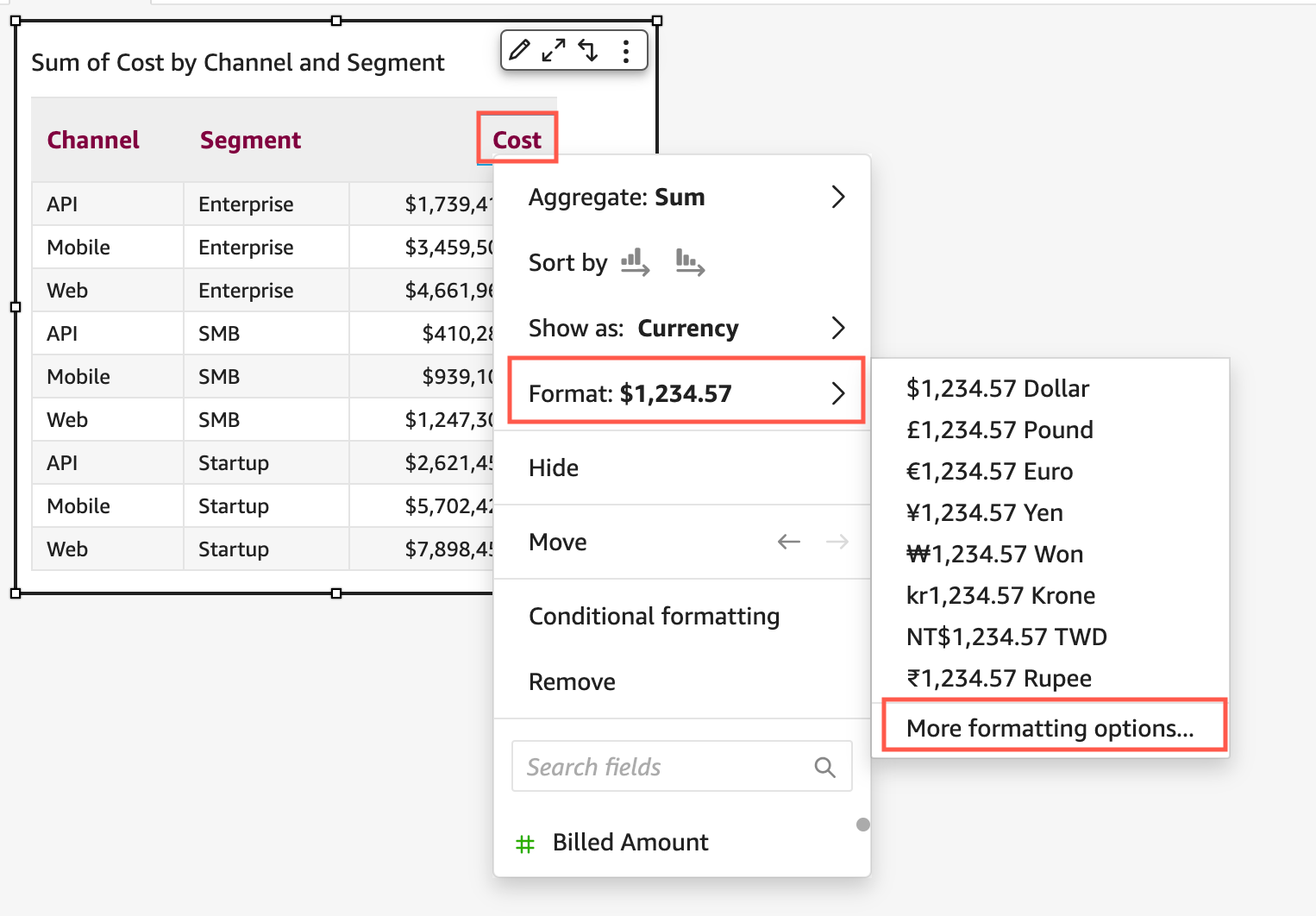
-
Di bagian Field wells dari analisis, buka dropdown di sebelah bidang yang ingin Anda ubah. Buka menu Format, dan pilih Opsi pemformatan lainnya.
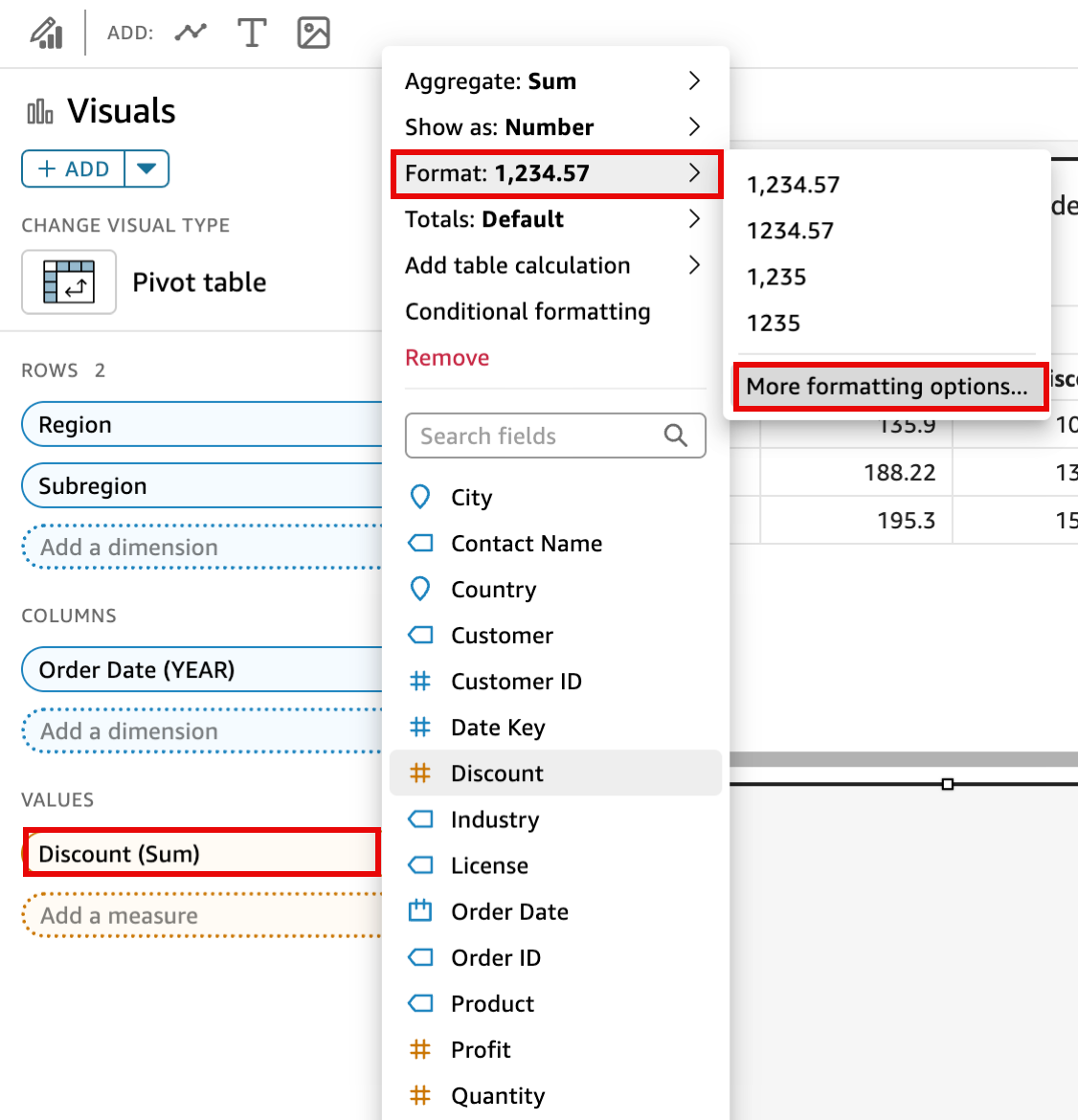
-
-
Di panel Format data yang muncul, pilih Terapkan format bahasa.
Anda dapat mengatur ulang format bahasa default visual dengan membuka kembali menu Format data dan memilih Reset ke default. Format bahasa default adalah American English.